Формат данных
В Excel данные отбражаются на экране в
определенном формате. По умолчанию информация, занесенная в ячейки таблицы,
выводится в формате Общий, который испольуется как для текстовых, так и для
числовых значений.
Числа в Excel отображаются в таких категориях форматов,
как Числовой, Экспоненциальный,
Финансовый, Денежный, Процентный и Дробный.
Числовой формат
Представление
информации в виде чисел отличается от текстового, прежде всего ограниченным
числом символов, а также намного более жесткими правилами их интерпретации,
т.е. составления чисел из имеющихся знаков. При вводе чисел можно использовать
только следующие символы:
1 2 3 4 5 6
7 8 9 0 - + / . , Е е
Примечание: Разделителем целой и дробной части числа может выступать только запятая.
Не всякий
набор этих символов образует число, например набор символов «123е» не является
числом, а сочетание символов «123е2» обозначает число 12 300.
Пользователю
при работе с числами важно уметь легко изменять вид вводимых чисел: количество
знаков после запятой, вид целой части, порядок и знак числа. Все эти процедуры
можно сделать, нажав на вкладке Главная группу
Число. На ней отбражены все возможные
числовые форматы и процедуры с числами. 
Текстовый формат данных
Текст,
вводимый в таблицу пользователем,
представляет собой последовательность букв, цифр, других символов или их
сочетаний. Любая последовательность введенных в ячейку символов, которая не
может быть интерпретирована приложением Excel как число, формула, дата, время, логическое
значение или значение ошибки, интерпретируется как текст. Например, необходимо
ввести коды товаров, которые начинаются с нулей (000138, 000134 и т.д.), тогда
необходимо при работе в поле выбора формата в группе Число выбрать Текстовый.
Долго не
будем останавливаться на всех форматах данных, т.к. их назначение очевидно из
названий и к тому же позже мы вернемся к их подробному рассмотрению. А пока
остановимся на основных.
Понятие формулы в Excel
Основным достоинством
редактора электронных таблиц Excel является наличие мощного аппарата формул и функций, с
помощью которых можно выполнять математических, финасовые и статистические
операции, обрабатывать текстовые данные и данные даты/времени, работать с
логичесикми элементами, ссылками и массивами.
Формулой в Excel называется последовательность
символов, котрая начинается со знака равенства (=) и содержит вычисляемые
элементы (операнды) и операторы (знаки действий).
Операндами
могут быть:
§ Постоянные значения;
§ Ссылки на ячейки;
§ Имена;
§ Функции.
Существуют
четыре вида операторов:
§ Арифметические;
§ Операторы сравнения;
§ Текстовый оператор «&», который
используется для обозначения операции объединения нескольких
последовательностей символов в одну;
§ Адресные операторы.
Рассмотрим арифметические операторы:
|
Оператор |
Значение |
|
% |
Процент |
|
^ |
Возведение
в степень |
|
* |
Умножение |
|
/ |
Деление |
|
+ |
Сложение |
|
- |
Вычитание |
В Excel формула вычисляется слева направо в
соответствии с определенным порядком операторов в формуле, другими словами
операции арифметические выполняются в порядке как показано в предыдущей
таблице, где, конечно, сложение и вычитание, так же как и умножение с делением
не имеют приоритета друг над другом. Чтобы изменить порядок выполнения
операций, следут часть формулы, вычисление которой должно выполняться первой,
заключить в крулые скобки.
Чтобы
выполнить какие – то вычисления, нужно:
1. Установить курсор в ячейку, в которой
необходимо отобразить результат вычислений.
2. Ввести знак равенства (=) и адреса ячеек с арифметическими операторами.
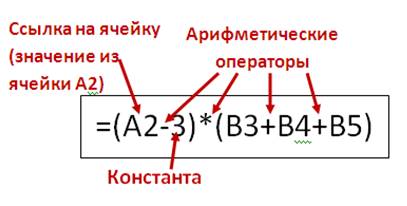
3. Нажать клавишу Enter.
А теперь давайте применим новую
информацию.
Построим следующую таблицу и заполним
пустые ячейки с помощью формул.
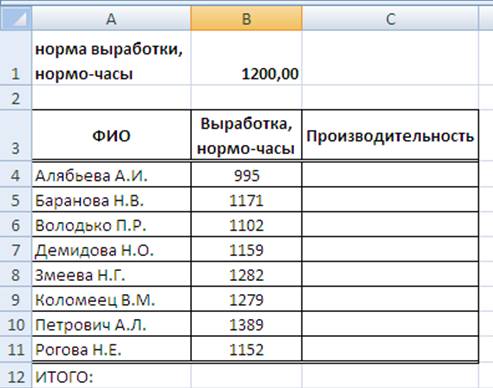
Выполнение:
1.
При вводе текста
первой ячейки А1 текст будет слишком длинным , 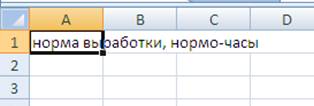
для
того чтобы он принял вид как на рисунке нужно нажать кнопку перенос текста на
вкладке Главная, группа Выравнивание: 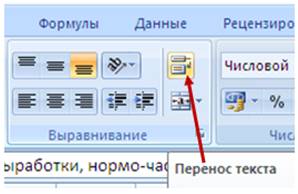
2. Далее вносим
остальные данные, соблюдая форматирование, применяя навыки полученные на
прошлом уроке.
Все измениения и поправки вносятся в
строку формул, находящуюся под панелью инструментов. 
Получаем исходную таблицу. Теперь
заполним пустые ячейки.
3. Заполним
ячейку В12, в которую внесем значение суммы ячеек от В4 до В11. Установим в неё
курсор и поставим знак равенства, после чего запишем соответствующую формулу (нажимая
курсором на нужную ячейку, её адрес появится в строке формул): .
.
Для ввода формулы нажмем Enter.
В
поле В12 появился результат: 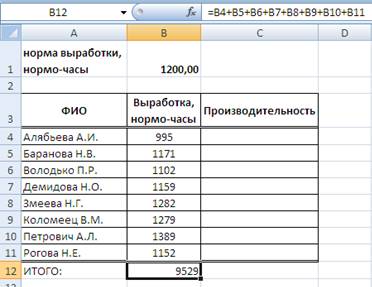
4. Теперь заполним столбец Производительность в процентах от нормы выработки.
5. В ячейках С4-С11 зададим процентный формат с числом
десятичных знаков – 2 (выделяем ячейки, выбираем процентный формат и два раза
нажимаем на кнопку увеличения знаков после запятой).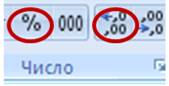
6. Затем в ячейку С4 вносим
формулу =В4/В1 и нажимаем Enter. Таким образом мы посчитали процнетное отношение выработки
Алябьевой к норме.
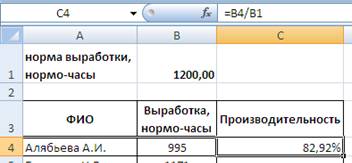
7. То же проделываем с остальными ячейками. У вас должно
получиться следующее:
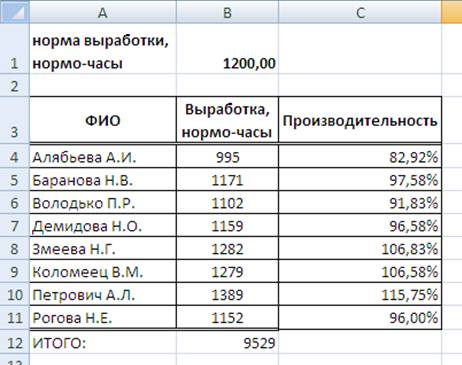
А теперь
самостоятельно выполните задание к этому
уроку.